来源:小编 更新:2024-10-06 05:44:53
用手机看
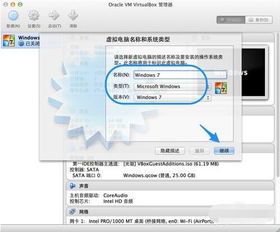

在开始安装Windows系统之前,我们需要做一些准备工作:
准备一个8GB以上的U盘,用于制作Windows安装盘。
下载Windows安装镜像文件,建议下载Windows 10或Windows 7的官方镜像。
确保MacBook Air的电源充足,避免在安装过程中因电量不足而中断。

MacBook Air内置了BootCamp工具,可以帮助用户轻松安装Windows系统。以下是使用BootCamp安装Windows系统的步骤:
打开MacBook Air,在桌面右上角找到“实用工具”图标。
双击打开“实用工具”,找到并双击“BootCamp助理”。
在BootCamp助理窗口中,点击“继续”。
插入U盘,勾选“创建Windows 7或更高版本的安装盘”,并从Apple下载最新的Windows支持软件。
点击“选取”,选择已经下载的Windows镜像文件,然后点击“继续”。
等待BootCamp助理将Windows镜像文件复制到U盘中。
在“分区”界面,根据需要调整Windows分区的大小,建议至少分配60GB的空间。
点击“安装”按钮,开始安装Windows系统。

当BootCamp助理完成分区后,系统会自动重启进入Windows安装界面。以下是安装Windows系统的步骤: